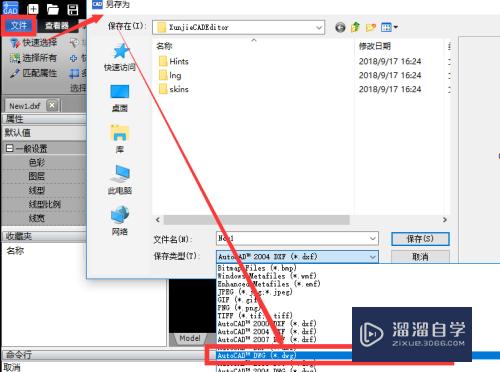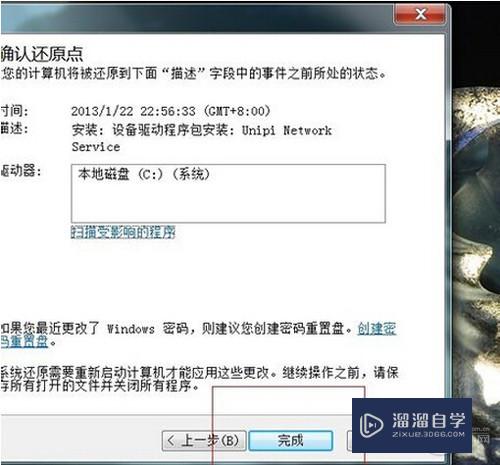CAD怎么批量设置图层属性(cad怎么批量设置图层属性)优质
CAD里面制图的时候都会用到图层工具。其实对于CAD图纸中图形的批量化修改属性操作。我们重要是借助图层来实现。那么下面我们一起来看看CAD怎么批量设置图层属性的吧!
对于“CAD”还有不懂的地方。点击这里了解更多关于“CAD”课程>>
工具/软件
硬件型号:华为MateBook D 14
系统版本:Windows7
所需软件:CAD编辑器
方法/步骤
第1步
对于图纸属性的修改操作。我们可以借助具有CAD编辑功能的工具来实现。通过百度搜索下载相关CAD编辑工具。
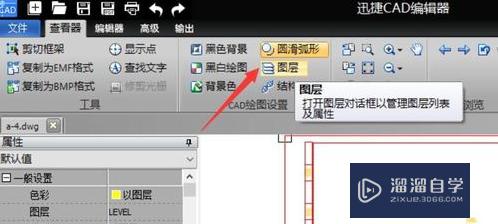
第2步
为了实现对图形批量进行修改。我们需要借助“图层”面板来实现。对此切换到“查看器”选项卡。点击“工具列表中的”图层“按钮进入。
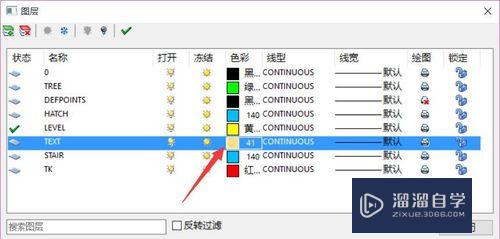
第3步
待打开”图层“窗口中。就可以针对当前图纸中的实体属性进行修改了。如图所示。我们先将文字颜色进行修改。
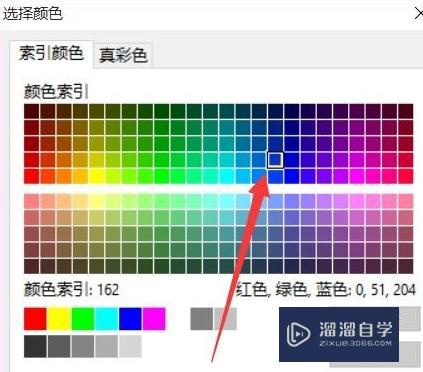
第4步
点击”颜色“按钮。从弹出的“颜色”列表中选择相应的新颜色。点击“OK”按钮后。会发现当前图纸中相应的文字颜色发生了更改。当然。更多时候。我们可能需要在某一特定图层下进行绘图。对此可以在“属性”面板中。点击“图层”下拉列表。选择相应的图层即可。
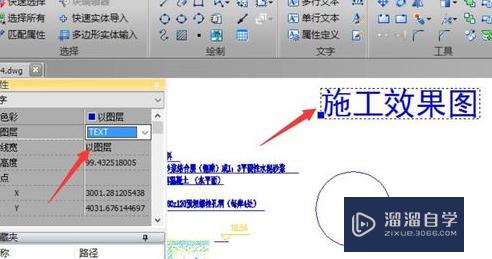
第5步
在设定的图层样式下。所绘的图形或文字内容。将直接与当前图层所定义的属性相关。如图所示:
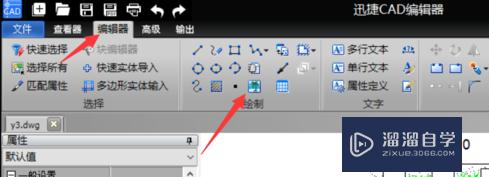
以上关于“CAD怎么批量设置图层属性(cad怎么批量设置图层属性)”的内容小渲今天就介绍到这里。希望这篇文章能够帮助到小伙伴们解决问题。如果觉得教程不详细的话。可以在本站搜索相关的教程学习哦!
更多精选教程文章推荐
以上是由资深渲染大师 小渲 整理编辑的,如果觉得对你有帮助,可以收藏或分享给身边的人
本文标题:CAD怎么批量设置图层属性(cad怎么批量设置图层属性)
本文地址:http://www.hszkedu.com/74372.html ,转载请注明来源:云渲染教程网
友情提示:本站内容均为网友发布,并不代表本站立场,如果本站的信息无意侵犯了您的版权,请联系我们及时处理,分享目的仅供大家学习与参考,不代表云渲染农场的立场!
本文地址:http://www.hszkedu.com/74372.html ,转载请注明来源:云渲染教程网
友情提示:本站内容均为网友发布,并不代表本站立场,如果本站的信息无意侵犯了您的版权,请联系我们及时处理,分享目的仅供大家学习与参考,不代表云渲染农场的立场!